Build2014大會上,微軟正式推出Win8.1 Update項目。微軟也通過Windows Update向普通Win8.1平台免費推送升級。那麼Win8用戶如何才能快速升級至Win8.1 Update最新平台?具體方案有哪些?
這次,也為這些Win8、Win8.1整理匯總Win8.1 Update升級指南教程,參考如下:
一、常規在線升級法
具體升級流程:Win8》Win8.1》Win8.1 Update,整個過程先後用到微軟Win8商店、Windows Update等服務,全程在線安裝,需要聯網安裝。
• Win8升級至Win8.1
操作如下:
1、首先檢查是否安裝KB2871389更新,如果未安裝,Win8用戶可以使用Windows Update獲取或者手動下載安裝(32位版、64位版)
2、進入Win8 Modern開始屏幕,打開Modern應用商店,默認商店首頁自動提示“免費升級Windows 8.1”
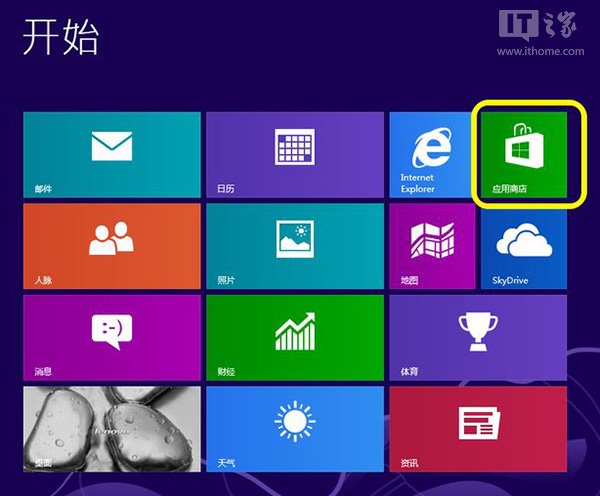
3、進入該頁面後,選擇對應的Win8.1或者Win8.1專業版(或使用IE10打開以下鏈接:ms-windows-store:WindowsUpgrade,即可使用在線商店升級)
4、開始下載,整個過程取決本地的網絡環境,累計需要下載近4G系統文件,安裝完成後將提醒用戶重啟電腦。
注意:本次升級後,Win8.1支持保留當前的Modern應用以及已安裝的桌面程序。
5、成功升級至Win8.1 RTM正式版
6、登錄當前Win8.1系統,依次打開控制面板\系統和安全\Windows 更新,手動檢查更新,勾選Win8.1 Update更新(KB2919355)
7、等待更新下載安裝後,用戶需要重啟系統完成配置
8、這時,我們迎來全新的Win8.1 Update系統平台。
二、離線升級法
具體升級流程:Win8》Win8.1》Win8.1 Update,整個過程使用離線系統鏡像,Win8.1 Update離線補丁,全程無需聯網。
操作如下:
1、獲取離線系統鏡像,參考:Windows 8.1 正式版微軟官方原版鏡像下載
• 下載ISO後,可以用魔方電腦大師(點擊訪問官網)中的魔方文件校驗(點此下載)來獲取SHA1、MD5、CRC等校驗值,確保下載的是官方純淨版,不給木馬病毒留機會
2、使用系統虛擬光驅或者魔方虛擬光驅(點此下載),加載Win8.1原版系統鏡像
3、運行Win8.1原版鏡像目錄下sources\setup.exe安裝程序
▲由於離線,取消在線更新
4、Win8用戶可以選擇升級安裝,即保留當前系統的桌面程序以及第三方Modern應用
5、等待完成Win8.1系統安裝升級,期間需要重啟電腦。
6、升級成功後,用戶登錄Win8.1平台,手動安裝Win8.1 Update離線更新程序,參考微軟官方Win8.1 Update 更新補丁下載資源
安裝說明:這些KB必須按以下順序安裝:KB2919442(先決條件,必裝)、KB2919355、KB2932046、KB2937592、KB2938439、KB2934018。
7、安裝完成後,用戶需要重啟系統完成配置,最終成功升級至Win8.1 Update平台
三、全新安裝法
要談到快速安裝升級系統,非屬全新安裝法。Win8用戶只需提前刻錄一張Win8.1 Update系統光盤或者U盤啟動盤,即可對當前的Win8平台完成系統升級工作。
1、下載完整Win8.1 Update系統鏡像
• 下載ISO後,可以用魔方電腦大師(點擊訪問官網)中的魔方文件校驗來獲取SHA1、MD5、CRC等校驗值,確保下載的是官方純淨版,不給木馬病毒留機會
• 魔方電腦大師中的魔方U盤啟動可以把ISO制作成啟動U盤來進行安裝,既省去了刻盤的麻煩,還可以隨手分享給小伙伴
2、安裝Win8.1 Update:類似Win7的安裝流程,將U盤連接至電腦USB接口,開啟電源,選擇相關的啟動項,進入系統安裝界面。
▲Win8啟動畫面
▲安裝主界面
▲選擇自定義安裝方式
注:安裝Win8.1 Update過程中,桌面用戶需要輸入“安裝密鑰”(非激活密鑰)才能完成操作,需要提前准備。
• Win8.1核心版安裝密鑰:334NH-RXG76-64THK-C7CKG-D3VPT
• Win8.1專業版安裝密鑰:XHQ8N-C3MCJ-RQXB6-WCHYG-C9WKB
▲設置Win8.1 Update個性化
從Win8開始,系統引入了一項微軟賬戶雲同步功能,支持將本地系統配置同步到雲端,其他還有網盤、Win8商店等功能,建議新用戶注冊微軟賬戶
如果用戶需要創建本地賬戶,只需要在微軟賬戶登錄界面,填寫錯誤密碼,就可以打開本地賬戶設置頁面。
▲選擇“繼續不使用Microsoft賬戶”
然後桌面可以選擇本地賬戶,設置用戶名、密碼、密碼提示。
在你的賬戶下,設置用戶名、密碼、密碼提示。
▲點擊完成,生效
▲成功進入Win8.1 Update新開始屏幕。